สอบถามข้อมูลเพิ่มเติม 02-026-3147
สิ่งพิมพ์ขายดี
นามบัตร
ใบปลิว / แผ่นพับ
สติกเกอร์
หนังสือ / นิตยสาร
แบคดรอป & ป้ายแสดงสินค้า
สิ่งพิมพ์ในสำนักงาน / การ์ดและบัตรเชิญ
สิ่งพิมพ์ที่ใช้ในการตลาดและโฆษณา
พิมพ์ป้ายโฆษณา
สินค้าพรีเมี่ยม / ของแจกลูกค้า
บริการออกแบบ
ผลิตภัณฑ์ที่สามารถพิมพ์ด่วนได้ในวันเดียวและวันถัดไป
แบคดรอป & ป้ายแสดงสินค้า
ไม่ว่าคุณจะเตรียมงานนิทรรศการ การประชุม งานแสดงสินค้า หรืออื่นๆ
คุณมาถูกที่แล้ว
ราคาเริ่มต้นที่ 227.36 บาท
พิมพ์ป้ายโฆษณา
ตรวจสอบผลิตภัณฑ์ของเรา
อาจจะมีสินค้าบางประเภทที่คุณต้องการสั่งพิมพ์
ราคาเริ่มต้นที่ 250 บาท
บริการออกแบบ
คุณมีปัญหาเกี่ยวกับไฟล์อาร์ตเวิร์คของคุณใช่หรือไม่?
ไม่ต้องมองหาที่ไหนอีกแล้ว ทีมออกแบบของเรา
พร้อมให้ความช่วยเหลือ!
บริการออกแบบ
คุณมีปัญหาเกี่ยวกับไฟล์อาร์ตเวิร์คของคุณใช่หรือไม่?
ไม่ต้องมองหาที่ไหนอีกแล้ว ทีมออกแบบของเรา
พร้อมให้ความช่วยเหลือ!
ติดต่อเรา
![]() 02-026-3147
02-026-3147
พิมพ์ ใบปลิวกระดาษปอนด์
เลือกตัวเลือกด้านล่างเพื่อเริ่มต้น
อัปโหลดการออกแบบของคุณ
คลิกที่นี่เพื่อเลือกตัวเลือกสินค้าและอัปโหลดไฟล์พร้อมพิมพ์ของคุณ
ให้เราออกแบบหรือแก้ไขไฟล์งานของคุณ
เลือกตัวเลือกนี้ หากคุณต้องการให้เราออกแบบหรือต้องการความช่วยเหลือในการสร้างไฟล์พร้อมพิมพ์ (เช่น การแก้ไขหรือการจัดรูปแบบไฟล์)
หากคุณไม่รู้ว่าต้องเริ่มตรงไหน กรุณาอ่านคำแนะนำของเรา
อ่านคู่มือสมัครบริการรับข่าวสาร
ขอบคุณที่ลงทะเบียนกับเรา ขณะนี้คุณได้สมัครบริการรับข่าวสารเป็นที่เรียบร้อย
อีเมลนี้เคยถูกใช้ในการลงทะเบียนและบริการรับข่าวสารแล้ว
เกี่ยวกับโกโกพริ้นท์
ร่วมงานกับเรา
GGP ในเอเชีย-แปซิฟิก
ข้อมูลติดต่อ
- บริษัท โกโกพริ้นท์ (ไทยแลนด์) จำกัด
เลขที่ 188 อาคาร สปริง ทาวเวอร์ ชั้นที่ 11
ห้องเลขที่ 11-110 ถนนพญาไท เเขวงทุ่งพญาไท
เขตราชเทวี กรุงเทพมหานคร 10400
VAT ID: 0-1055-58155-90-5
อีเมล:[email protected]
หมายเลขโทรศัพท์:02-026-3147
LINE: @gogoprintthailand
(จันทร์ - ศุกร์, 9:00 น. - 18:00 น.
เสาร์, 10:30 น. - 15:00 น.)
ยังไม่มีบริการให้เข้าพบ(วอล์คอิน)หรือรับนัดหมาย
เซิร์ฟเวอร์ความปลอดภัยสูง
เข้ารหัสที่ระดับ 256 บิต
ธุรกิจที่ได้รับความไว้วางใจ
มีการจดทะเบียนนิติบุคคล
ใช้งานอย่างปลอดภัย
ได้รับการยืนยันจาก Google

หากคุณมีข้อสงสัยเกี่ยวกับการสั่งซื้อ คุณสามารถติดต่อเราผ่านทาง LINE
สแกน QR code เพื่อเริ่มต้นการใช้งาน
พนักงานของเราจะช่วยเลือกสินค้าที่ดีและเหมาะสมที่สุดให้แก่คุณ พร้อมทั้งบริการจัดส่งสินค้าอย่างรวดเร็ว
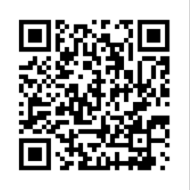
โทรติดต่อ
02-026-3147
 Thai / ไทย
Thai / ไทย  English / อังกฤษ
English / อังกฤษ 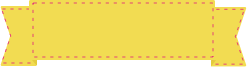

May 19, 2022
ระยะเวลาตั้งแต่สั่งพิมพ์ จนได้รับ รวดเร็วดี
February 4, 2021
ความสะดวกในการส่งงาน
September 20, 2020
ความรวดเร็ว
August 31, 2020
น้องผู้หญิงที่รับเรื่องทั้งคุยและตอบไลน์ให้ข้อมูลดีมากค่ะ ประทับใจ
March 10, 2020
ความรวดเร็ว